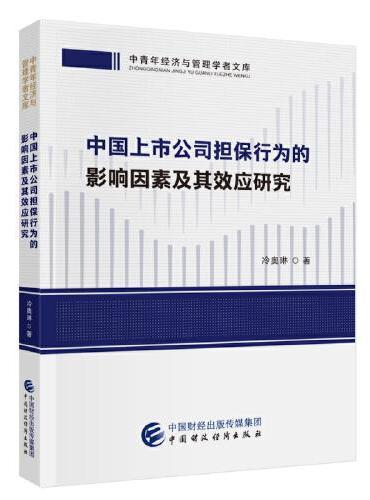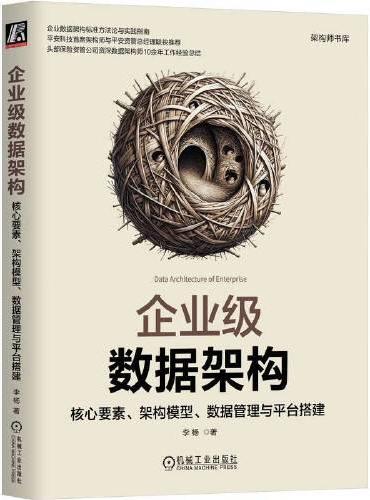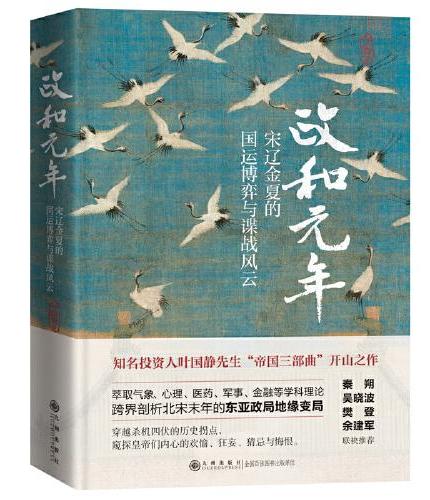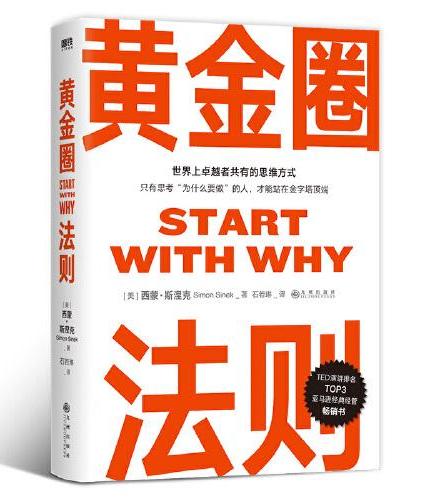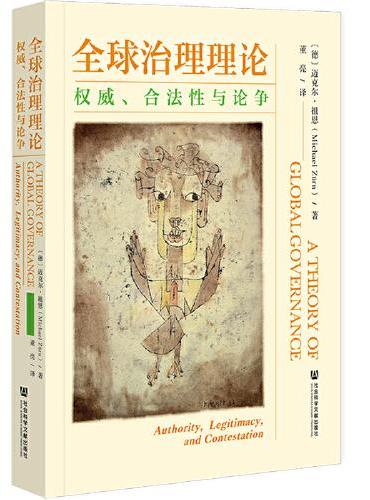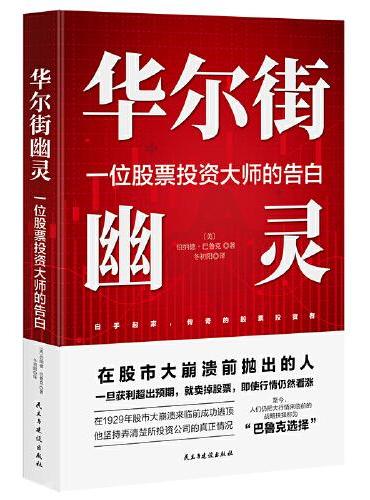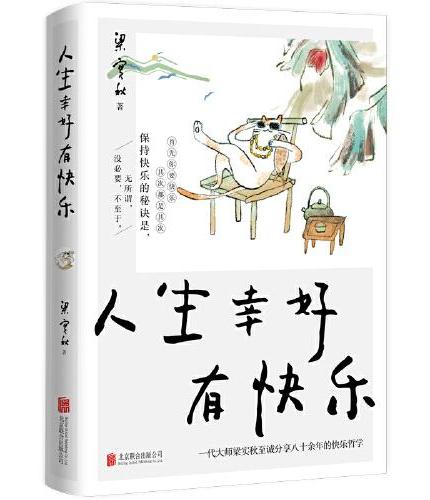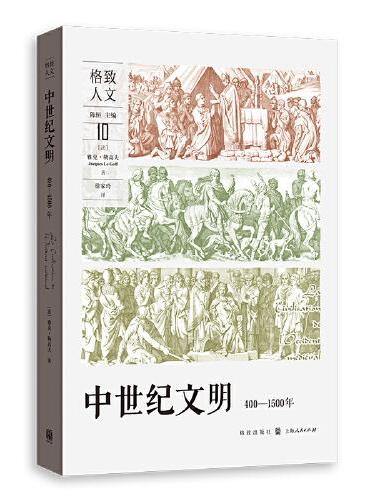新書推薦:
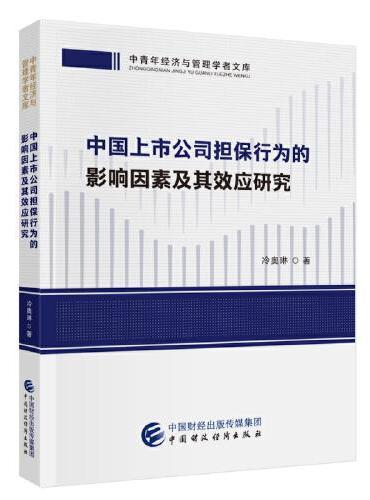
《
中国上市公司担保行为的影响因素及其效应研究
》
售價:NT$
202.0
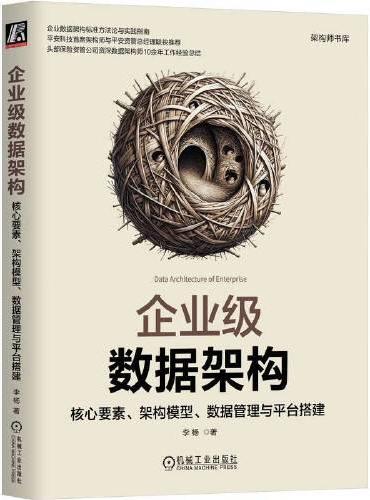
《
企业级数据架构:核心要素、架构模型、数据管理与平台搭建 李杨
》
售價:NT$
554.0
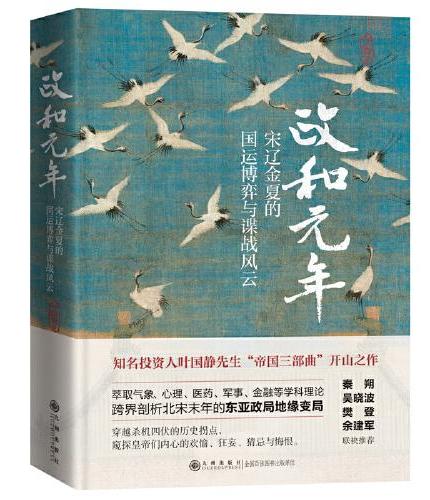
《
政和元年:宋辽金夏的国运博弈与谍战风云
》
售價:NT$
381.0
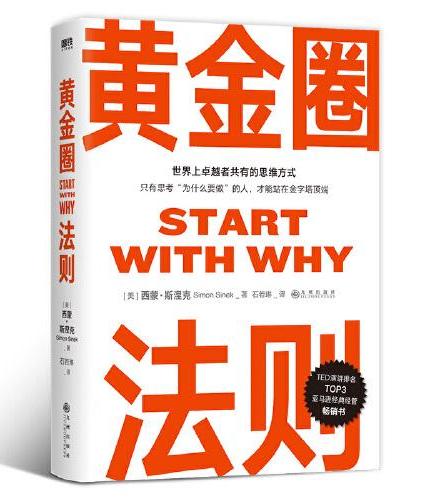
《
黄金圈法则
》
售價:NT$
437.0
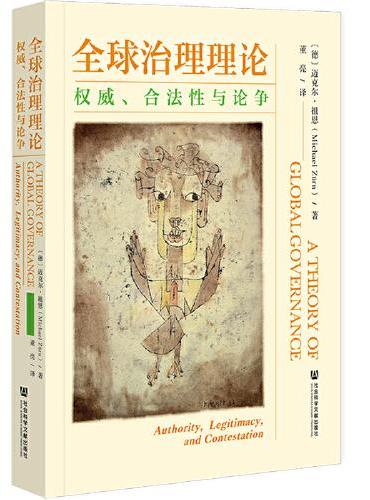
《
全球治理理论:权威、合法性与论争
》
售價:NT$
549.0
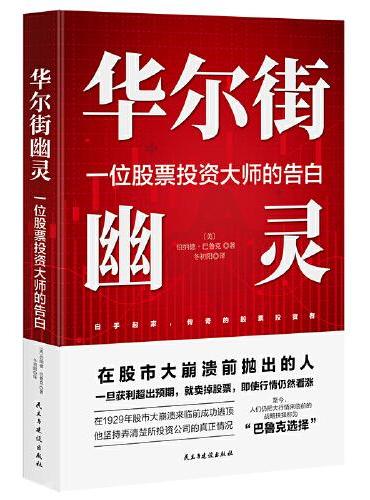
《
华尔街幽灵:一位股票投资大师的告白
》
售價:NT$
447.0
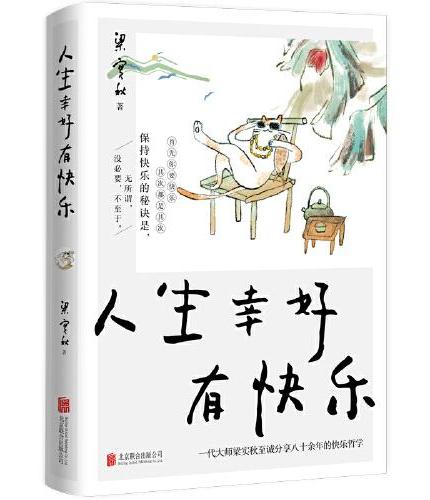
《
人生幸好有快乐(一代大师梁实秋至诚分享八十余年的快乐哲学!)
》
售價:NT$
302.0
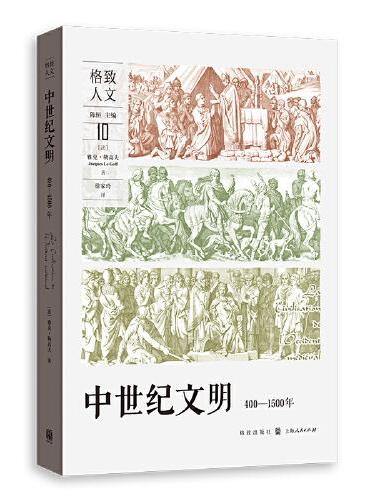
《
中世纪文明(400-1500年)(格致人文)
》
售價:NT$
661.0
|
| 編輯推薦: |
500多M与本书内容同步的视频讲解,与图书内容真正完美契合。
Excel 7类:11个发票模板、20个工作流模板、8个加工与生产模板、55个金融与财务模板、21个人力资源模板、27个销售与库存模板等。
PPT 7类:26个内容演示文稿、205个各类背景幻灯片、8个家庭类模板、8个教育类模板、11个商务类模板、10个图表和图示模板等。
Word 8类模板:42个表单模板、32个计划与清单模板、19个简历模板、26个工作流模板等。
|
| 內容簡介: |
|
共14章,包含800个精心挑选的Office商务办公实用技巧,按Office2013组件共性、行业知识和使用技巧将全书划分为三个部分;其中,第一部分(第1章)主要介绍Office组件的共有基础操作以及Office 2013新增的功能;第二部分包含第2章~第6章,分别介绍Word、Excel和PPT在行业中常用的宝贵经验和原则;第三部分包含第7章~第14章,分别介绍Word、Excel和PPT在各个商务行业中的实用技巧。通过对本书的学习,读者不仅能学会Office软件的各种实用技巧,而且能够学会从哪些方面入手做出优秀、专业的办公文档,从而达到从Office使用新手晋升为高手的目的。本书主要定位于希望快速掌握Office 2013办公操作的初、中级用户,特别适合不同年龄段的办公人员、文秘、财务人员、公务员阅读学习。此外,本书不仅适用于各类家庭用户、社会培训机构使用,也可作为各大中专院校及各类电脑培训班的办公教材使用。
|
| 關於作者: |
|
启典文化工作室成立于2006年,是一支有朝气、有活力和创新精神的计算机及技术性经管图书创作团队,与多家大型出版社保持着长期合作关系,主要从事研究、策划和组织各类IT技术、经管技术类图书选题的开发工作。启典文化工作室创作的图书具有实用性和创新性强的优势,拥有多名专职资深专家及创作人员,能够自主研发高质量图书产品。
|
| 目錄:
|
第1 章 商务办公必知内容和常见技巧
1.1 Office的安装最佳配置建议及安装问题 .........................................2
NO.001 Office 2013安装的最佳配置建议 ..............................2
NO.002 安装Office 2013软件 ...................2
NO.003 修复安装的Office 2013软件 ........4
NO.004 Office多版本安装顺序(一) .....5
NO.005 Office多版本安装顺序(二) .....5
NO.006 Office 2013安装错误1920解决方法 ......................................6
NO.007 解决安装多版本Office启动时需要重新配置问题 ...........6
1.2 Office程序常见高效启动和关闭方式 .............................................7
NO.008 通过“开始”菜单启动程序 .......7
NO.009 通过桌面快捷方式启动程序 .......7
NO.010 通过任务栏启动程序 ...................8
NO.011 只打开一个文档的退出方法 ......................................8
NO.012 打开多个文档的程序退出方法 ....8
1.3 Office高效工作环境设置技巧 ............9
NO.013 将常用工具添加到快速访问工具栏 ..........................9
NO.014 启用不在功能区中的隐藏工具 ....9
NO.015 自定义制作方便使用的选项卡 ...10
NO.016 快速切换到“自定义功能区”选项卡 .......................................11
NO.017 删除自定义的选项卡 .................11
NO.018 快速将整个组添加到自定义的选项卡 ........................12
NO.019 改变文件的自动保存时间 .........12
NO.020 修改文件保存的默认路径 .........12
NO.021 设置最近使用文档的数目 .........13
NO.022 让鼠标光标移至工具栏时自动弹出屏幕提示 .....................13
NO.023 如何查看文件的创建、修改和打印时间 ................................13
NO.024 解决文件属性显示的作者是其他人的问题 ........................14
1.4 移动办公和云共享的使用技巧.........14
NO.025 什么是坚果云 ............................14
NO.026 到哪里下载坚果云客户端 .........14
NO.027 与同事同步文件,紧密协同办公 ............................15
NO.028 解决被邀请人不能上传或下载文件的问题 ........................16
NO.029 如何修改被邀请人的权限 .........16
NO.030 修改被邀请人权限的其他方法 ...16
NO.031 通过电子邮件发送文件 .............17
NO.032 通过网页快速分享文件 .............17
NO.033 查看与比较文件的历史版本 .....18
NO.034 让非坚果云用户预览和下载同步文件 ............................18
NO.035 在手机端管理同步文件 .............19
NO.036 以短信方式分享同步文件 .........19
NO.037 设置平板电脑和手机离线访问 ...20
NO.038 手动刷新离线收藏列表 .............20
NO.039 使用QQ传送在线离线文件 ......21
NO.040 利用拖动方法快速传送文件 .....21
NO.041 使用QQ将手机文件上传到电脑 ................................22
NO.042 如何在电脑中查找通过手机传送的文件 ........................22
第2 章 Word文档编排经验技巧
2.1 制作文档前需要思考阅读对象 .........24
NO.043 给上级阅读的文档编排经验 .....24
NO.044 给同事阅读的文档编排经验 .....25
NO.045 给下属阅读的文档编排经验 .....26
NO.046 给客户阅读的文档编排经验 .....27
2.2 文档版式设计编排技巧 ....................28
NO.047 版式设计要符合视觉流程 .........28
NO.048 版式设计要突出视觉中心 .........28
NO.049 多元素版面设计如何寻找视觉中心 .....................29
NO.050 页面中心是最佳的平衡坐标 .....30
NO.051 长文档最好设计页眉页脚 .........31
2.3 各种版面结构的使用场合 ................32
NO.052 上下分割版面使用场合 .............32
NO.053 左右分割版面使用场合 .............33
NO.054 中心搁置版面使用场合 .............35
NO.055 序列空间版面使用场合 .............36
2.4 如何提高文档的可读性 ....................37
NO.056 添加导读,让阅读者快速了解全文内容 .....................37
NO.057 添加目录,让阅读者总览具体内容 ............................38
NO.058 标题一定要精炼、直接 .............38
NO.059 适当留白,减少文档压抑感 .....39
2.5 制作的文档需要思考成文的阅读方式 ...............................40
NO.060 打印阅读的文档制作注意 .........40
NO.061 屏幕阅读的文档制作注意 .........40
第3 章 Excel表格制作和管理经验技巧
3.1 表格设计的前期准备 ........................42
NO.062 获取并分析数据信息 .................42
NO.063 分析表格的布局格式 .................43
3.2 表格制作必知的规范与原则 ............44
NO.064 合并单元格因用途而定 .............44
NO.065 常规表头的使用场合 .................46
NO.066 斜线表头的使用场合 .................47
NO.067 符号在表格中的大用处 .............47
NO.068 数据类型切记不能使用默认的 ...48
NO.069 对齐方式的使用原则 .................48
NO.070 行高列宽的设置原则 .................49
3.3 如何提高表格的可读性 ....................50
NO.071 用边框线分隔表单记录 .............50
NO.072 用填充色分隔表单记录 .............51
NO.073 用突出字体强调数据 .................52
NO.074 用突出填充色强调数据 .............52
NO.075 用圈释的方式强调数据 .............53
NO.076 用箭头形状引导阅读顺序 .........53
3.4 数据管理要弄清的几点 ....................54
NO.077 条件格式的应用场合 .................54
NO.078 排序表格后能得到哪些数据 .....55
NO.079 数据类型的排序原则 .................55
NO.080 了解筛选数据的实质 .................56
NO.081 分类汇总的前提是什么 .............57
NO.082 汇总对分类字段有什么要求 ................................58
NO.083 切记人为分隔让数据源断裂 .....58
3.5 高效沟通的图表的设计准则 ............59
NO.084 根据分析目的选择合适的图表 ...59
NO.085 熟练掌握常见数据关系与图表类型 ................................60
NO.086 按视觉和阅读习惯设计图表布局 ............................61
NO.087 掌握图表中的基本组成元素 .....61
NO.088 一个图例可以省略 ....................62
NO.089 为图表去噪 ................................63
NO.090 切忌在一个图表中表达多种信息 ............................64
NO.091 慎用三维图表效果 ....................65
NO.092 固定数据模式的信息不宜用图表 ................................65
NO.093 图表标题中要标识信息关键字 ..66
NO.094 绘图区的效果尽量简单 .............66
NO.095 数据系列不要设置渐变和柔化效果 ........................67
NO.096 数据系列不要添加阴影和棱台效果 ........................68
第4章 PPT制作与设计经验技巧
4.1 PPT制作前需要思考.........................70
NO.097 确定听众和演示目标 .................70
NO.098 确定演示方案 ............................71
NO.099 准备素材 ...................................71
NO.100 初步制作PowerPoint文档 ..........72
NO.101 美化PowerPoint文档 .................73
NO.102 制作动画效果 ............................73
NO.103 创建讲义和备注 ........................74
NO.104 排练放映演示文档 ....................75
4.2 不要走入PPT制作的误区 .................76
NO.105 幻灯片中不要出现过多直角 .....76
NO.106 幻灯片中的文字和图像不要重叠 ....................................77
NO.107 幻灯片中的图像要注意摆放 .....77
NO.108 幻灯片中不要出现过于一致的对象 ........................78
NO.109 幻灯片中不要过度区分项目 .....78
4.3 商务PPT的102030原则 ..................79
NO.110 幻灯片不超过10张 ....................79
NO.111 持续时间不超过20分钟 .............79
NO.112 字体不小于30磅 ........................80
4.4 制作高效PPT的要点技巧 .................80
NO.113 内容尽量要简洁 ........................80
NO.114 使用高质量图片 ........................81
NO.115 巧妙套用模板 ............................81
NO.116 巧用图表直观展示 ....................83
NO.117 对演示文稿归类整理 .................83
4.5 PPT优秀版式布局设计 .....................84
NO.118 并列型目录布局 ........................84
NO.119 对称型文字布局 ........................84
NO.120 标题正文型布局 ........................85
NO.121 以图析文布局 ............................85
4.6 PPT中动画的应用和设计原则 .........86
NO.122 动画应用的必要原则 .................86
NO.123 动画应用的流畅原则 .................87
NO.124 文本动画设计的原则 .................90
NO.125 图表动画设计的原则 .................91
第5 章 常用办公设备使用技巧
5.1 打印机的使用技巧 ...........................94
NO.126 打印机的物理连接 ....................94
NO.127 安装打印机驱动程序 .................95
NO.128 将打印机设为默认打印机 .........96
NO.129 共享打印机到局域网中 .............96
NO.130 添加网络打印机 ........................97
NO.131 设置打印机的首选项 .................98
5.2 扫描仪的使用技巧 ...........................99
NO.132 扫描仪的物理连接 ....................99
NO.133 利用扫描仪扫描和编辑图片 .....99
NO.134 解决Windows 7下扫描仪不可用的问题 ..........................101
5.3 传真机的使用技巧 .........................102
NO.135 传真机的物理连接 ..................102
NO.136 在传真机中安装记录纸 ...........103
NO.137 手动发送传真的方法 ...............104
NO.138 接收传真的方式 ......................104
5.4 投影仪的使用技巧 .........................105
NO.139 将投影仪连接到笔记本或台式电脑 ..................................105
NO.140 如何控制投影仪的显示模式 ...106
NO.141 自动调节投影仪的图像质量 ...106
第6 章 商务办公中的其他经验技巧
6.1 字体的使用经验 .............................108
NO.142 根据展示方式确定字体 ...........108
NO.143 根据使用场合确定字体 ...........109
NO.144 字体张力的作用 ......................110
NO.145 巧妙提升字体张力 ..................111
NO.146 选择的字体与主题统一 ...........112
NO.147 选择的字体与背景统一 ...........112
6.2 字号的使用经验 .............................113
NO.148 大小字号结合使用,突出层次关系 ..........................113
NO.149 字号搭配要协调 ......................113
6.3 颜色的使用经验 .............................114
NO.150 颜色不要过于艳丽、过于杂 ...114
NO.151 颜色对比效果要强 ..................114
6.4 图片的使用经验 .............................115
NO.152 图片的位置因作用而异 ...........115
NO.153 图片内容和风格要与主体一致 ..................................115
6.5 图示的使用经验 .............................116
NO.154 图示使用要准确 ......................116
NO.155 切记勿过度强化图示效果 .......117
NO.156 图示中的层析结构可以用颜色体现 ......................118
第7 章 企业日常办公文档制作技巧
7.1 专用书信的制作技巧 ......................120
NO.157 在指定位置新建空白书信文档 ..........................120
NO.158 从网络搜索模板新建文档 .......120
NO.159 快速创建书法字帖 ..................121
NO.160 录入书信内容 ..........................122
NO.161 在中间任意位置快速定位文本插入点 ..............................122
NO.162 粘贴来自网页文件的内容 .......123
NO.163 快速录入系统当前日期 ...........123
NO.164 删除行首行尾空格 ..................124
NO.165 设置标题和正文的字体格式 ...124
NO.166 启用浮动工具栏 ......................125
NO.167 使用浮动工具栏快速设置格式 ..........................126
NO.168 通过间距设置增加标题文本的间距 ......................126
NO.169 设置字体格式的各种快捷键 ...126
NO.170 设置标题和落款的对齐方式 ...127
NO.171 通过对话框设置对齐方式 .......127
NO.172 设置书信正文的段落格式 .......128
NO.173 通过标尺快速打开“段落”对话框 ......................128
NO.174 设置文本向左右边距内缩进 ...129
NO.175 改变文本的大纲级别 ...............129
7.2 工作计划文档编排技巧 ..................129
NO.176 使用复制粘贴功能导入记事本内容 ..............................129
NO.177 按不同粘贴选项粘贴内容 .......130
NO.178 用查找替换删除多余空行 .......130
NO.179 去除来自“记事本”的自动换动符 ..............................131
NO.180 为文本添加加粗和下画线格式 ..............................131
NO.181 添加双下画线 ..........................131
NO.182 快速删除下画线效果 ...............132
NO.183 添加更多的下画线效果 ...........132
NO.184 设置下画线的颜色 ..................132
NO.185 统一设置中西文字体 ...............133
NO.186 更改文件的默认字体 ...............133
NO.187 为文本添加自动编号 ...............134
NO.188 更改编号的起始值 ..................134
NO.189 Word的自动添加编号功能 ......135
NO.190 自定义设置编号样式 ...............135
NO.191 修改编号样式的注意事项 .......136
NO.192 设置编号的字体格式 ...............136
NO.193 自定义项目符号 ......................136
NO.194 快速添加常规项目符号 ...........137
NO.195 为文本添加图片项目符号 .......138
7.3 传真文档的制作技巧 .....................138
NO.196 精确插入指定行列的表格 .......138
NO.197 快速插入表格 ..........................139
NO.198 将文本转化为表格 ..................139
NO.199 按【Table】键快速增加行 ......140
NO.200 在指定位置插入行列 ..............140
NO.201 删除指定行列 .........................141
NO.202 删除整个表格的方法 ...............141
NO.203 调整单元格行高和列宽 ...........142
NO.204 通过表格属性设置最小值行高和列宽 ...................142
NO.205 手动调整单列行高和列宽 .......143
NO.206 按住【Alt】键微调表格宽度 ...143
NO.207 解决行高不能调整的问题 .......144
NO.208 取消表格所有垂直框线 ...........144
NO.209 拖动选择表格区域 ..................145
NO.210 单独设置表格上下边线 ...........145
NO.211 快速设置任意单元格的边框线 .....................................146
NO.212 选择整行单元格 ......................146
NO.213 选择整列单元格 ......................147
NO.214 选择连续多行列单元格 ..........147
NO.215 插入特殊符号 ..........................147
NO.216 使用软键盘输入特殊符号 .......148
NO.217 使用输入法输入特殊符号 .......148
NO.218 使用输入法输入带圈数字 .......149
NO.219 数字11~20的带圈效果的快速录入 ..................................149
NO.220 为文档添加自定义文字水印 ...150
NO.221 更改水印文字的文本颜色 .......150
NO.222 添加水平显示的文字水印 .......151
NO.223 调整自定义水印的透明度 .......151
7.4 聘用合同制作技巧 .........................151
NO.224 新建模板文档 ..........................151
NO.225 显示隐藏的文件文件夹 ..........152
NO.226 Word 2013的模板保存位置 .....152
NO.227 自定义文本域控件内容 ...........153
NO.228 限制文本域中输入的文本长度 ..................................153
NO.229 让文本域控件始终显示当前日期 ..........................154
NO.230 让文本域始终显示大写字母 ...154
NO.231 根据我的模板新建文档 ...........154
NO.232 解决个人模板中找不到模板文件的问题 ......................155
NO.233 修改模板文档 ..........................155
NO.234 如何恢复字体的默认格式 .......156
NO.235 新建指定格式的样式 ...............156
NO.236 将修改的新样式保存到样式库中 ..................................157
NO.237 为创建的样式设置快捷键 .......158
NO.238 为常用的命令设置快捷键 .......159
NO.239 修改指定命令快捷键 ...............159
NO.240 应用样式更改其他文本格式 ...160
NO.241 通过样式窗格应用样式 ...........161
NO.242 修改样式更改同类标题的格式 ..............................161
NO.243 清除不需要的样式 ..................162
第8 章 行政办公文档编排技巧
8.1 邀请函的编排技巧 .........................164
NO.244 设置文档页面尺寸 ..................164
NO.245 使用内置纸张大小 ..................164
NO.246 使用内置的页边距 ..................165
NO.247 自定义页边距 ..........................165
NO.248 认识什么是页面版心 ...............165
NO.249 添加文档背景效果 ..................166
NO.250 为文档背景添加纯色页面效果 ..........................167
NO.251 为文档背景添加渐变效果 .......167
NO.252 为文档添加页面边框 ...............168
NO.253 为文档背景添加图案效果 .......168
NO.254 为文档背景添加内置的纹理效果 ..................................169
NO.255 打印Word文档的页面背景 ......169
NO.256 批量修改错误数据 ..................170
NO.257 将查找的内容高亮显示 ...........170
NO.258 快速跳转到某个查找位置 .......171
NO.259 区分大小写查找文本 ...............171
NO.260 使用通配符查找文本 ...............172
NO.261 按指定格式查找文本 ...............172
8.2 公司结构图制作技巧 .....................173
NO.262 插入指定大小的形状 ...............173
NO.263 通过拖动鼠标调整大小 ...........173
NO.264 等比例调整大小的方法 ...........174
NO.265 拖动控制点调整圆角大小 .......174
NO.266 绘制正方形的快捷方法 ...........174
NO.267 在形状中输入指定格式的文本 ......................175
NO.268 利用文本框和形状组合实现文本输入 ..........................176
NO.269 修改文本的显示方向 ...............177
NO.270 设置形状的边距 ......................177
NO.271 设置文本在形状中的位置 .......177
NO.272 美化形状效果 ..........................178
NO.273 套用内置的形状样式 ...............179
NO.274 应用形状效果 ..........................179
NO.275 编辑形状顶点 ..........................179
NO.276 快速更改形状 ..........................180
NO.277 利用快速布局选项调整形状位置 ..........................180
NO.278 组合形状为一个整体 ...............181
NO.279 取消形状组合的方法 ...............181
NO.280 快速选择组合中的形状 ...........181
NO.281 选择连续的多个形状 ...............182
NO.282 利用鼠标和键盘选择多个不连续的形状 ...................182
NO.283 快速将多个形状对齐 ...............182
NO.284 将已有的形状添加到画布中 ...183
NO.285 更改形状的叠放层次 ...............183
8.3 管理层结构图制作技巧 ..................184
NO.286 插入SmartArt图形 ...................184
NO.287 更改插入的SmartArt图形布局 ...................184
NO.288 在SmartArt图形中添加文字 ....185
NO.289 通过文本窗格输入添加文本 ...185
NO.290 打开文本窗格的其他方法 .......186
NO.291 在SmartArt形状中添加项目符号 ..........................186
NO.292 添加SmartArt图形 ...................187
NO.293 更改SmartArt图形状 ................187
NO.294 单独更改某个形状的格式 .......188
NO.295 快速对指定形状应用样式 .......188
NO.296 调整形状的排列位置 ...............188
NO.297 将指定形状进行升级或降级 ...189
NO.298 调整SmartArt图形的左右布局 ..................................189
NO.299 删除SmartArt图形中多余的图形 ..............................189
NO.300 插入图片到SmartArt图形 ........190
NO.301 快速识别哪些SmartArt图形可以插入图片 ..........................190
NO.302 将图片转化为SmartArt图形 ....191
NO.303 套用内置的SmartArt图形样式 ...................191
NO.304 快速更改SmartArt图形颜色 ....192
NO.305 自定义SmartArt图形的外观 ....192
NO.306 快速恢复到SmartArt图形的原始效果 ..................................192
8.4 应聘人员登记表制作技巧 ..............193
NO.307 将指定单元格进行合并 ...........193
NO.308 将一个单元格拆分为多个单元格 ..............................193
NO.309 将表格拆分为多个表格 ...........194
NO.310 在一栏中插入双表 ..................194
NO.311 分页重复显示标题行 ...............194
NO.312 让表格平均分布列 ..................195
NO.313 让表格平均分布行 ..................195
NO.314 自定义绘制表格 ......................196
NO.315 绘制指定格式的边线 ...............196
NO.316 擦除不需要的表格线 ...............197
NO.317 绘制斜线表头 ..........................197
NO.318 调整文本在单元格中的显示位置 ..................................198
NO.319 使用表格属性对话框调整文本内容显示位置 ...........198
NO.320 调整单元格的边距 ..................199
NO.321 快速使用内置水印 ..................199
NO.322 创建自定义的水印库 ...............200
NO.323 在当前位置插入使用水印库的水印 ..........................200
NO.324 删除添加的自定义水印库 .......201
NO.325 编辑添加的自定义水印库 .......201
NO.326 添加图片水印 ..........................202
NO.327 调整水印图片的缩放比例 .......202
NO.328 删除水印的方法 ......................203
8.5 员工手册的编排技巧 .....................203
NO.329 让首页单独显示一种效果 .......203
NO.330 在页眉页脚中设置首页不同 ...204
NO.331 让文档的奇偶页显示内容不同 ..........................204
NO.332 自定义页眉页脚的距离 ...........204
NO.333 在偶数页页眉添加LOGO ........205
NO.334 设置页眉图片的排列方式 .......206
NO.335 在页眉输入文本内容 ...............206
NO.336 删除页眉横线 ..........................206
NO.337 将横线颜色设置成“白色”巧妙删除 ..................................207
NO.338 通过清除格式删除横线 ...........207
NO.339 快速在页眉页脚中插入横线 ...208
NO.340 在偶数页页脚显示制作时间 ...208
NO.341 页眉页脚的快速切换方法 .......209
NO.342 更换插入的时间样式 ...............209
NO.343 为文档添加指定格式的页码 ...210
NO.344 处理每页的页码都显示相同的问题 ......................211
NO.345 在页边距位置添加页码 ...........211
NO.346 删除页码的方法 ......................212
第9 章 宣传与营销文档制作技巧
9.1 茶文化说明书编排技巧 ..................214
NO.347 添加文档封面 ..........................214
NO.348 将自定义设计的封面添加到封面库 ..........................214
NO.349 自定义设置封面的插入位置 ...215
NO.350 快速更换文档封面 ..................215
NO.351 删除插入的封面 ......................216
NO.352 删除封面中不需要的控件 .......216
NO.353 快速删除封面控件 ..................217
NO.354 插入空白页 ..............................217
NO.355 强制将一页分为两页 ...............218
NO.356 自定义设置插入目录 ...............218
NO.357 手动插入目录 ..........................219
NO.358 自动提取目录 ..........................220
NO.359 设置插入目录的制表符前导符 ..........................220
NO.360 更改目录的格式 ......................221
NO.361 让目录显示超链接而不显示页码 ..........................221
NO.362 解决不能提取目录的问题 .......221
NO.363 插入表目录 ..............................222
NO.364 全部更新目录 ..........................222
NO.365 只更新目录的页码 ..................223
NO.366 删除目录的方法 ......................223
9.2 酒店宣传册编排技巧 .....................223
NO.367 插入分页符创建多个页面 .......223
NO.368 让文字从下一栏开始 ...............224
NO.369 插入分节符从下一页开始新节 ..................................224
NO.370 插入文本框添加文本 ...............225
NO.371 插入文本框的其他方法 ...........225
NO.372 文本框对象的复制操作 ...........226
NO.373 文本框格式的设置 ..................226
NO.374 将图片设置为衬于文字下方 ...227
NO.375 快速设置图片置于底层 ...........227
NO.376 快速设置对象下移一层 ...........228
NO.377 快速设置对象上移一层 ...........228
NO.378 快速设置对象置于顶层 ...........228
NO.379 利用选择窗格选择对象 ...........229
NO.380 删除图片的背景 ......................229
NO.381 添加删除标记 ..........................230
NO.382 快速放弃删除图片背景的所有操作 ..................................230
NO.383 旋转形状方向 ..........................230
NO.384 快速在水平垂直方向旋转 ......231
NO.385 精确设置形状的旋转角度 .......231
NO.386 文本内容的快速旋转 ...............232
NO.387 设置图片的对齐方式 ...............232
NO.388 解决图片不能以对象位置对齐的问题 ..............................233
NO.389 设置按网格线对齐 ..................233
NO.390 设置网格线的大小 ..................234
NO.391 启用对象智能对齐方式 ...........234
9.3 旅游宣传单制作技巧 .....................235
NO.392 裁剪图片中不需要的部分 .......235
NO.393 快速将图片裁剪为指定形状 ...235
NO.394 按纵横比例裁剪图片 ...............236
NO.395 个性化的图片轮廓随意调整 ...236
NO.396 插入艺术字标题 ......................236
NO.397 将普通文本快速转化为艺术字(一) ..........................237
NO.398 将普通文本快速转化为艺术字(二) ..........................237
NO.399 将普通文本快速转化为艺术字(三) ..........................238
NO.400 为艺术字设置渐变填充 ...........238
NO.401 添加渐变光圈的快速方法 .......239
NO.402 删除渐变光圈的快速方法 .......239
NO.403 设置渐变光圈颜色 ..................240
NO.404 调整文本内容为双栏显示 .......240
第9 章 宣传与营销文档制作技巧
NO.405 使分栏中的行数均等 ...............241
NO.406 快速设置文本不规则的双栏显示 ..................................241
NO.407 为分栏添加分隔线 ..................242
NO.408 自定义调整分栏的间距 ...........242
NO.409 将文本首字下沉 ......................242
NO.410 将文本首字快速悬挂 ...............243
NO.411 如何设置首字悬挂的效果 .......244
NO.412 为图片快速设置样式效果 .......244
NO.413 压缩图片减小文档内存大小 ...245
NO.414 巧妙“盗用”文档中漂亮的图片 ..............................245
9.4 促销活动表格的编排技巧 ..............246
NO.415 快速为表格应用内置的表格样式 ..................................246
NO.416 新建表格样式 ..........................247
NO.417 修改表格样式 ..........................247
NO.418 清除表格样式 ..........................248
NO.419 将常用表格样式设置为默认值 ..........................248
NO.420 将常用表格样式添加到快速访问工具栏 ......................249
NO.421 快速插入带格式效果的表格 .........................................249
NO.422 在表格中插入产品展示图片 ...249
NO.423 让插入的图片随原图片的修改自动修改 ..........................250
NO.424 插入网络搜索的图片 ...............250
NO.425 调整图片大小 ..........................251
NO.426 按住【Shift】键等比例缩放图片 ..................................252
NO.427 精确输入缩放比例调整图片大小 ..........................252
NO.428 快速恢复图片的原始比例 .......252
NO.429 处理输入高度或者宽度后变形的图片 ..............................253
NO.430 更正图片的方法 ......................253
NO.431 设置图片的艺术效果 ...............254
9.5 调查结果表格制作技巧 ..................254
NO.432 插入Excel电子表格 .................254
NO.433 调整电子表格的大小 ...............255
NO.434 取消显示电子表格的网格线 ...255
NO.435 进入电子表格的编辑状态 .......255
NO.436 在Excel电子表格中进行求和 ..256
NO.437 表格数据的其他快速运算 .......257
NO.438 设置表格的外观效果 ...............257
NO.439 通过“设置单元格格式”对话框调整格式 ......................258
9.6 购物市场分析文档编排技巧 ..........259
NO.440 创建Word图表的方法 ..............259
NO.441 将Excel图表对象粘贴到Word中 .........................260
NO.442 将Excel图表对象导入到Word中 .........................260
NO.443 格式化图表的外观效果 ...........261
NO.444 调整图表排列方式 ..................263
NO.445 手动拖动图表元素调整位置 ...263
NO.446 删除图表元素的方法 ...............263
NO.447 让图表在段落的居中位置 .......264
|
| 內容試閱:
|
本书共14章,可分为三部分,其中:
第一部分包含第1章,主要介绍Office组件的共有基础操作以及Office 2013新增的功能等,共42例。
第二部分包含第2章~第6章,分别介绍Word、Excel和PPT在行业中常用的宝贵经验和原则,共114例。
第三部分包含第7章~第14章,分别介绍Word、Excel和PPT在各个商务行业中的实用技巧,共644例。
本书主要特色
本书由Office使用经验丰富的专家精心策划与编写,其主要特色如下。
◎巧妙实用、简洁明白
本书讲解的内容以较为综合的案例为依托,具有相当强的实用性和可操作性,而且相应技巧在安排和编写上巧妙、简洁,都是经过精心安排和策划的。在讲解方式上,本书采用全程图解的方式;在操作步骤中,利用编号对应的方式,将操作内容和该操作在图上的位置进行逐一对应,让整个操作步骤更清晰、流畅,从而让读者可以更加轻松地学习和掌握相关知识。
◎内容丰富、眼光独到
本书共有14章,800个技巧、22个完整案例,同时还对这些案例相关制作的技巧进行补充拓展,使用户能从点到面有一个延伸,实现举一反三。所以本书从数量上来说内容充实、丰富;从角度上来说对知识见解和使用眼光独到。
◎视频讲解、物超所值
本书光盘中还额外赠送了一套Office 2013基础教学视频,让读者换一种方式轻松学习,同时也是一种讲解补充和完善。另外,光盘中除包含各个主要技巧必有的素材和效果文件外,还将全书通用案例的最终效果文件提供给了读者,可以直接作为模板使用。
此外,光盘中还免费赠送了大量专业、实用的Office模板文件,读者稍加修改即可制作出需要的专业表格。
本书适用读者
|
|